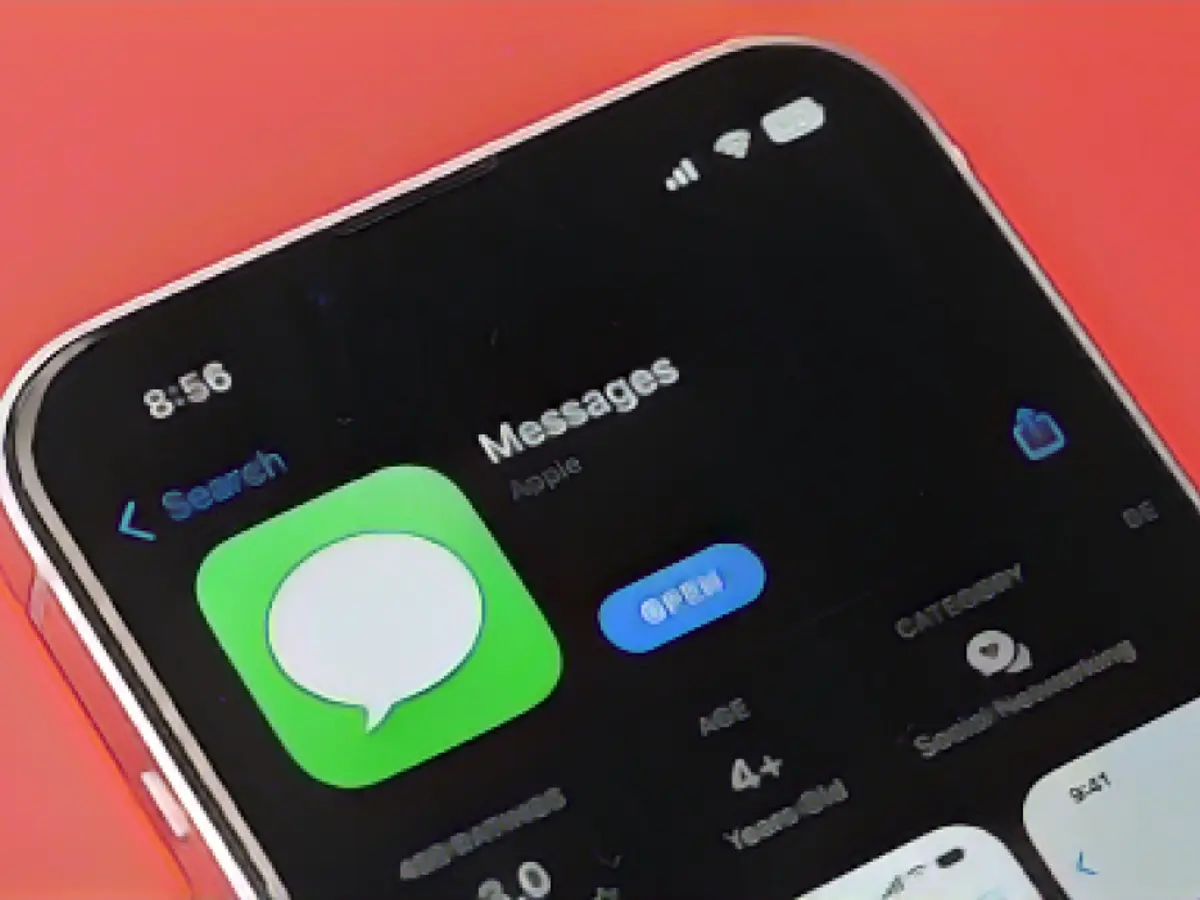Comment utiliser la transcription des messages audio dans iOS 17
La dernière mise à jour majeure du logiciel de l'iPhone, iOS 17, a apporté un certain nombre de nouvelles fonctionnalités, notamment les afficheurs de contacts et le mode veille. Une fonctionnalité qui aurait pu être oubliée est l'ajout de la transcription des messages audio dans iMessage.
Les messages audio font partie d'iMessage depuis plusieurs années et constituent un moyen rapide et facile d'envoyer des informations à quelqu'un à la volée, ou lorsqu'un message est trop long pour être tapé manuellement. Avec la nouvelle fonction de transcription d'iOS 17, vous verrez automatiquement une version écrite du message audio sous la forme d'onde. Cette fonction est idéale lorsque vous vous trouvez dans un environnement bruyant et que vous ne pouvez pas écouter le message audio immédiatement, mais que vous souhaitez vous faire une idée rapide de ce dont il s'agit. Vous savez, au cas où il s'agirait de quelque chose de sérieux pour lequel vous devriez vraiment prendre le temps.
Comment utiliser la transcription des messages audio dans iOS 17
Pour voir cette fonctionnalité en action, essayez d'envoyer un message audio. Pour ce faire, ouvrez vos Messages et ouvrez ou démarrez une nouvelle conversation. À côté de l'endroit où vous tapez votre message, vous devriez voir une icône "+". En tapant sur cette icône, vous ouvrez un menu contextuel qui vous permet d'envoyer des photos, des GIF, des lieux en direct et - roulement de tambour - des messages audio. Lorsque vous appuyez sur l'icône audio, l'enregistrement de votre message commence automatiquement. (Si vous n'aimez pas l'emplacement de l'option de message audio dans le nouveau menu, vous pouvez la réorganiser en appuyant dessus et en la maintenant enfoncée, puis en la déplaçant où vous le souhaitez).
Une fois l'enregistrement terminé et le message audio envoyé, la transcription audio s'affiche sous la forme d'onde. Pour les messages audio plus longs, la transcription peut être coupée par une option "Afficher plus". Touchez cette option pour développer la transcription audio et lire le message dans son intégralité.
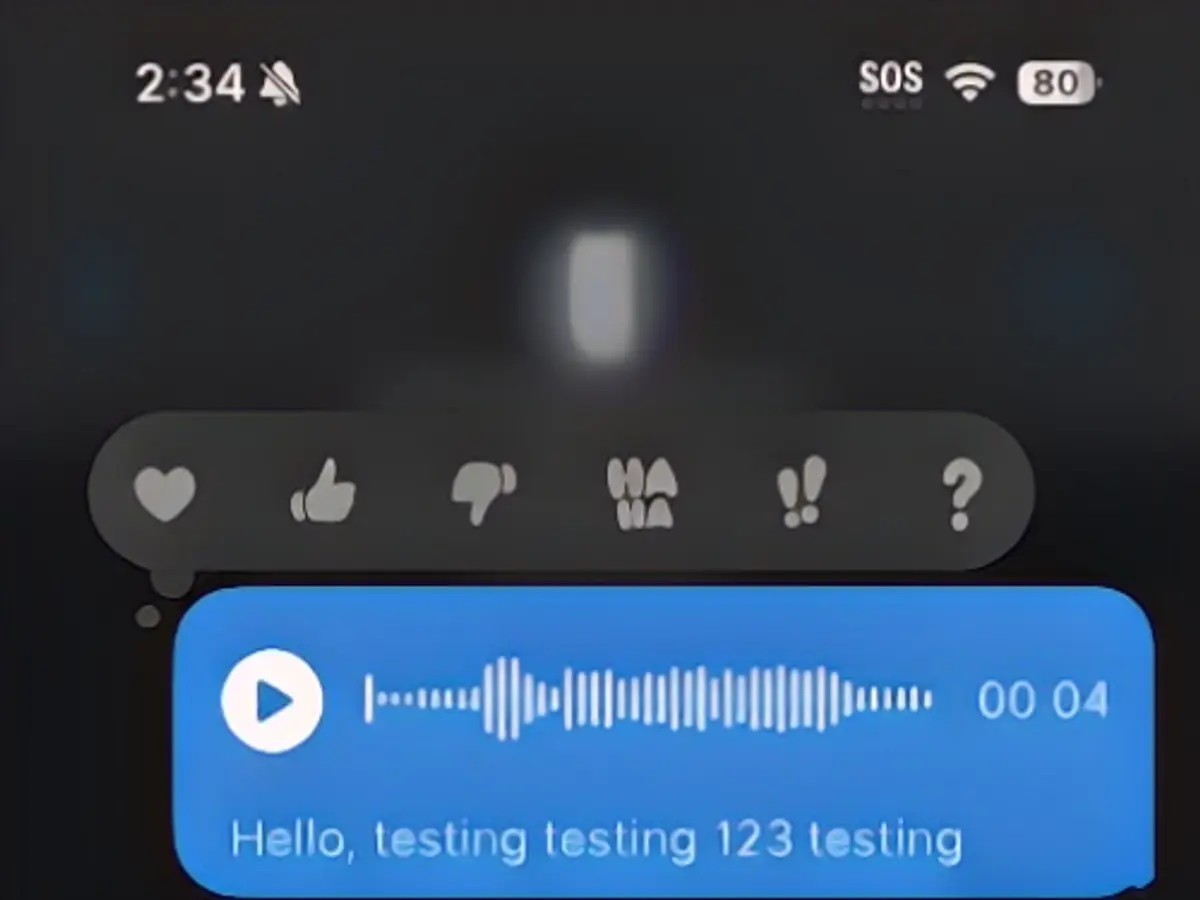
Crédit : Sachin Bahal
Si vous recevez un message audio particulièrement intéressant et que vous souhaitez le conserver, appuyez longuement sur le message audio et touchez "Enregistrer dans les mémos vocaux". N'oubliez pas que la transcription des messages audio est automatiquement activée lorsque votre iPhone télécharge et installe iOS 17. Pour l'instant, il n'est pas possible de désactiver cette fonctionnalité.
Source: aussiedlerbote.de